روابط سريعة
مع تزايد حجم الصور وملفات الوسائط التي نستخدمها، أصبح إدارة مساحة التخزين على “صور Google” أمرًا حيويًا لضمان فعالية الأداء وتحسين تجربة المستخدم. يُعتبر خفض حجم الملفات وتنظيمها بشكل صحيح جزءًا أساسيًا من استراتيجية الإدارة الذكية للتخزين على السحابة.
لم تعد خدمة “صور Google” تُقدم مستوى تخزين غير محدود كما كانت معتادةً عليه من قبل. ولهذا السبب، أصبحت إدارة مكتبة “صور Google” والتأكد من عدم نفاد المساحة لديك أكثر أهمية من السابق.
في هذا الدليل، سنُلقي نظرة عن كثب على كيفية تحسين استخدام مساحة التخزين على “صور Google”، وذلك من خلال تقديم أساليب فعّالة لضغط الصور وتنظيمها بطرق مُبتكرة. تحقق من أفضل بدائل “صور Google” ذاتية الاستضافة.
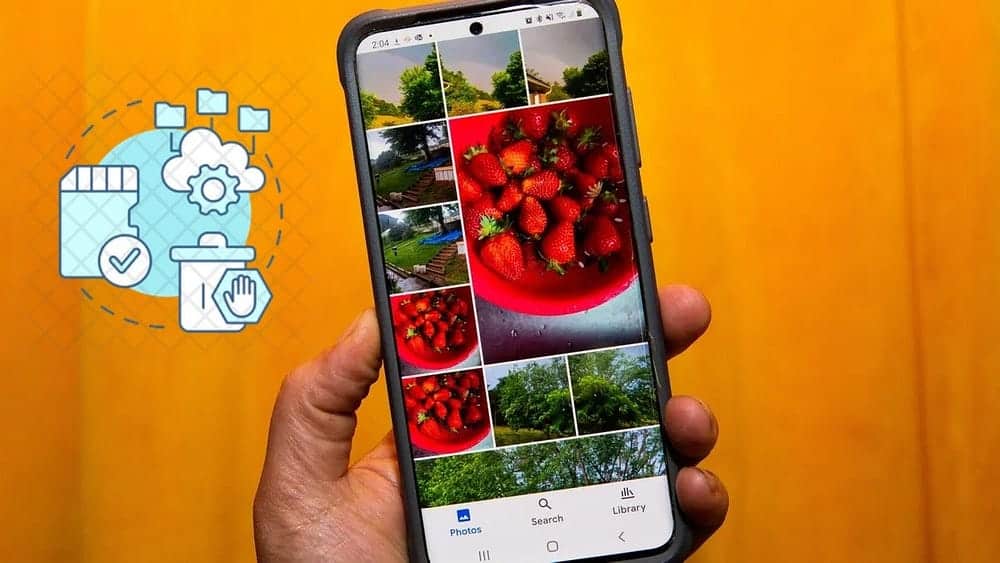
1. تحويل الصور إلى جودة “توفير مساحة التخزين”
يتم احتساب جميع الصور التي قمت بتحميلها بالجودة الأصلية إلى “صور Google” ضمن حصة التخزين المُخصصة لك. يُمكنك تحرير مساحة التخزين في “صور Google” بسرعة عن طريق تحويل جميع الصور التي تم تحميلها من الجودة الأصلية إلى جودة “توفير مساحة التخزين”. يُمكن القيام بذلك من خلال صور Google على الويب.
- افتح موقع صور Google على الكمبيوتر الخاص بك.
- انقر على رمز الإعدادات
- تأكد من تحديد مُزوِّد التخزين وانقر فوق خيار إدارة مساحة التخزين.
- الآن، قم بالتمرير لأسفل إلى استرداد التخزين وانقر فوق معرفة المزيد.
- حدد المربع الموجود في النافذة المُنبثقة وأكد إجرائك عن طريق النقر فوق ضغط الصور ومقاطع الفيديو الموجودة.
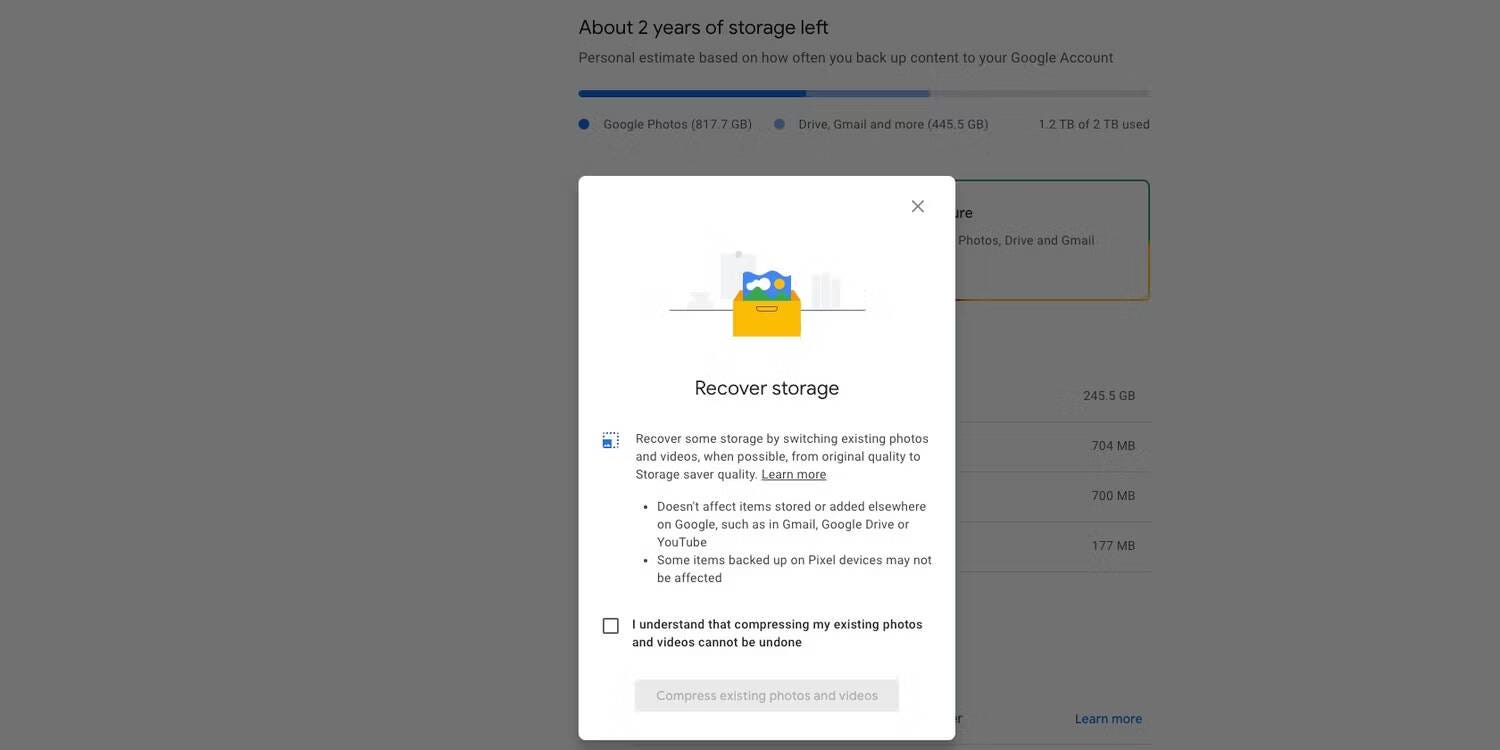
في جودة توفير مساحة التخزين، يتم تخزين الصور والفيديوهات بجودة مخفَّضة قليلاً:
- إنّ الصور والفيديوهات التي يتم الاحتفاظ بنسخة احتياطية منها بجودة “توفير مساحة تخزين” تُحتسَب ضمن مساحة التخزين في حسابك على Google. لا يتم أخذ بعين الاعتبار سوى الصور ومقاطع الفيديو التي تم تحميلها قبل 1 يونيو 2021. يُمكنك تصدير الصور ومقاطع الفيديو الموجودة لديك من صور Google بدقة كاملة، بحيث يكون لديك نسخة قبل ضغطها في حسابك لتوفير المساحة.
- يتم ضغط الصور لتوفير مساحة. إذا كان حجم صورة أكبر من 16 ميغا بكسل، سيتم تقليل حجمها إلى 16 ميغا بكسل.
- يُمكنك طباعة صور ذات جودة جيدة تبلغ 16 ميغا بكسل بقياسات تصل إلى 61 سنتيمتر × 41 سنتيمتر.
- يتم ضغط الصور التي ستحمّلها بجودة “توفير مساحة تخزين” إلى تنسيق صورة مختلف، مثل .jpg.
- يتم تغيير درجة دقة الفيديوهات الأكبر من 1080p لتصبح 1080p ذات دقة عالية. وسيبدو الفيديو الذي تبلغ درجة دقته 1080p أو أقل قريبًا من درجة الدقة الأصلية. وقد يتم فقدان بعض المعلومات، مثل الترجمة والشرح.
- في بعض الحالات، قد لا يتم ضغط صور وفيديوهات معيَّنة وسيتم تخزينها بحجم الملف الأصلي. أحد أنواع الصور التي لا يمكن ضغطها هو ملفات jpg. بتنسيق مُتعدد الصور (mpf)، مثل الصور التي تلتقطها في وضع “بورتريه” باستخدام جهاز Android.
2. تعطيل النسخ الاحتياطي للصور من WhatsApp والتطبيقات الأخرى
يُمكن لـ “صور Google” إجراء نسخ احتياطي للصور ومقاطع الفيديو تلقائيًا من WhatsApp و Instagram والمجلدات الأخرى الموجودة على جهازك. على الرغم من أنَّ هذا قد يكون مفيدًا للبعض، إلا أنَّ النسخ الاحتياطية للوسائط تشغل أيضًا مساحة تخزين.
إذا كنت تتلقى الكثير من الوسائط غير المرغوب فيها على WhatsApp أو ببساطة لا تُريد أن يتم نسخ منشوراتك على Instagram احتياطيًا إلى “صور Google”، فمن الجيد أن تقوم بتعطيل النسخ الاحتياطي لهذه المجلدات من جهازك لتوفير المساحة. سيساعدك هذا على إدارة مساحة تخزين “صور Google” بشكل أفضل.
للقيام بذلك على نظام Android، افتح تطبيق “صور Google” 
. بعد ذلك، انتقل إلى
النسخ الاحتياطي -> النسخ الاحتياطي لمجلدات الجهاز وقم بتعطيل جميع المجلدات غير ذات الصلة التي لا تُريد إجراء أي نسخ احتياطي للوسائط منها.
لسوء الحظ، هذا ليس خيارًا على الـ iPhone بسبب قيود النظام. كحل بديل، افتح WhatsApp وقم بتعطيل تنزيلات الوسائط التلقائية حتى لا تتم مزامنة الصور وملفات الوسائط المُشتركة مع “صور Google”. تحقق من أسباب للإستمرار في استخدام “صور Google” بدون مساحة التخزين غير المحدودة.
3. حذف مقاطع الفيديو غير المدعومة
تدعم “صور Google” النسخ الاحتياطي لمجموعة واسعة من تنسيقات الصور والفيديو. يتضمن ذلك تنسيق RAW من كاميرات Canon و Sony و Nikon المُحددة وتنسيق مقاطع الفيديو MKV والمزيد.
ومع ذلك، إذا قمت بتحميل مقاطع فيديو من عدة مصادر، فمن المُحتمل أنَّ بعض ملفات الوسائط التي تم نسخها احتياطيًا على الأقل لا تدعمها المنصة. ولكنها ستستمر في شغل مساحة في “صور Google”، لذا من الأفضل حذفها. تُعد إزالة مقاطع الفيديو غير المدعومة طريقة رائعة لإدارة مُحتويات “صور Google” وتحرير مساحة تخزين إضافية مجانًا.
إليك كيفية العثور على مقاطع الفيديو غير المدعومة وحذفها في “صور Google”:
- افتح موقع “صور Google” على الكمبيوتر الخاص بك.
- انقر على رمز الإعدادات
في الزاوية العلوية بالقرب من صورة ملفك الشخصي.
- سترى قسم مقاطع الفيديو غير المدعومة في صفحة الإعدادات. انقر على عرض بجانبه.
- سيتم إدراج كافة مقاطع الفيديو غير المُتوافقة. حدد جميع الملفات وتابع لحذفها.
- تأكد من إفراغ سلة المهملات للتخلص من هذه الملفات نهائيًا.

4.إزالة لقطات الشاشة غير المرغوبة
إذا قمت بنسخ لقطات شاشة جهازك احتياطيًا إلى “صور Google”، فمن الجيد حذفها أيضًا. على مر السنين، من المُحتمل أنه قد تراكمت لديك الكثير من لقطات الشاشة غير المرغوبة التي لم تعد ذات صلة.
يُمكنك بسهولة العثور على جميع لقطات الشاشة التي قمت بتحميلها إلى “صور Google” من خلال البحث عن “Screenshoot”. ثم تابع لحذف تلك التي لم تعد تجدها ذات صلة. بدلاً من ذلك، انتقل إلى إعدادات "صور Google" -> إدارة التخزين -> لقطات الشاشة لمراجعة وحذف جميع لقطات الشاشة غير المرغوب فيها.
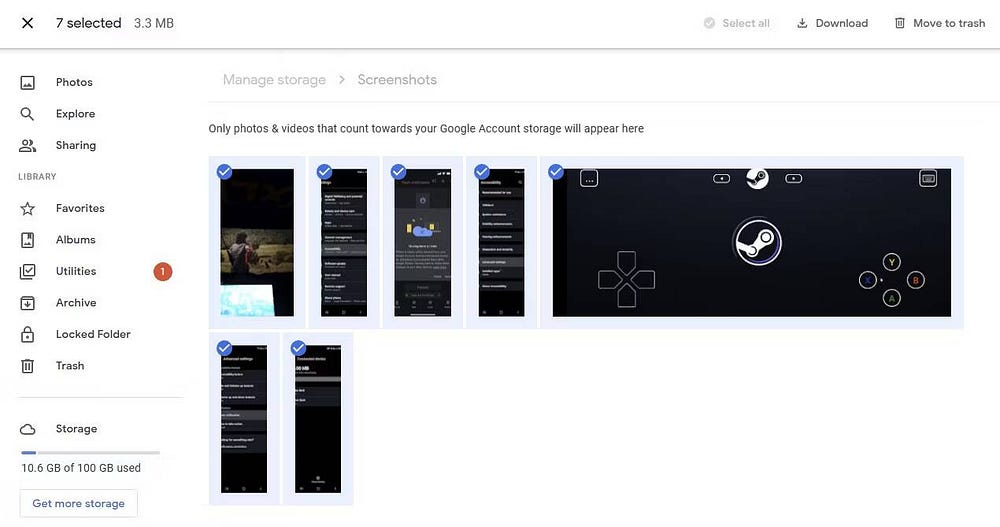
5. إفراغ سلة المهملات
أي ملف صورة أو مقطع فيديو تحذفه من “صور Google” يبقى مُخزنًا مُؤقتًا في سلة المُهملات (وتسمى أيضًا سلة المحذوفات في بعض المناطق) لمدة تصل إلى 60 يومًا. وفي الوقت نفسه، سلة المهملات نفسها قادرة على استيعاب ما يصل إلى 1.5 جيجابايت من الوسائط المحذوفة.
إذا كنت تريد تحرير مساحة تخزين على الفور في “صور Google”، فقم بإفراغ سلة المهملات لاستعادة قدر لا بأس به من السعة التخزينية. هذه خطوة مهمة يجب عليك اتباعها بمجرد قيامك بحذف لقطات الشاشة والصور ومقاطع الفيديو غير المرغوب فيها من مكتبة “صور Google” الخاصة بك.
6. تغيير حجم الصور قبل التحميل
إذا قمت بعمل نسخة احتياطية من الصور المُلتقطة من كاميرا DSLR إلى “صور Google”، فمن الأفضل تغيير حجمها قبل التحميل. سيؤدي تحميل صور بدقة 30–40 ميجابكسل إلى “صور Google” إلى استهلاك مساحة ثمينة في حسابك على Google، ولن تكون لها فائدة تذكر.
من خلال تقليل دقة هذه الصور، ستُقلل حجم ملفاتها بشكل كبير وتجعلها أفضل للنسخ الاحتياطي على السحابة. اعتمادًا على متطلباتك، يمكنك تغيير حجم صور DSLR بشكل مجمّع في Adobe Lightroom إلى حوالي 20–25 ميجابكسل وتوفير قدر كبير من المساحة.
يُمكنك أيضًا ضغط مقطع فيديو وتقليل حجم ملفه قبل تحميله على “صور Google” أو استخدام تنسيق ملف مختلف لتقليل حجم الملف.
7. حذف الملفات من Google Drive و Gmail
أي ملف أو مستند تقوم بنسخه احتياطيًا على Google Drive يتم احتسابه أيضًا ضمن حصة التخزين في حسابك على Google. لذا، إذا كنت تُريد تحرير مساحة تخزين أكبر في “صور Google”، فيجب عليك التفكير في حذف الملفات غير المرغوب فيها والملفات الأخرى غير الضرورية من Google Drive أيضًا.
يمكنك أيضًا نقل الملفات من حسابك الأساسي في Google Drive إلى حساب ثانوي دون إعادة تحميلها وتوفير المساحة في هذه العملية.
وينطبق الشيء نفسه أيضًا على Gmail، حيث تشغل الملفات التي تستخدمها في Gmail مساحة في حسابك على Google. ولكن يمكنك دائمًا حذف رسائل البريد الإلكتروني القديمة التي تحتوي على مرفقات كبيرة الحجم لتحرير مساحة تخزين في حسابك على Google. تأكد من تنزيل بيانات حساب Gmail الخاص بك قبل اتباع نصائحنا لتوفير سعة تخزينية في حساب Gmail الخاص بك.
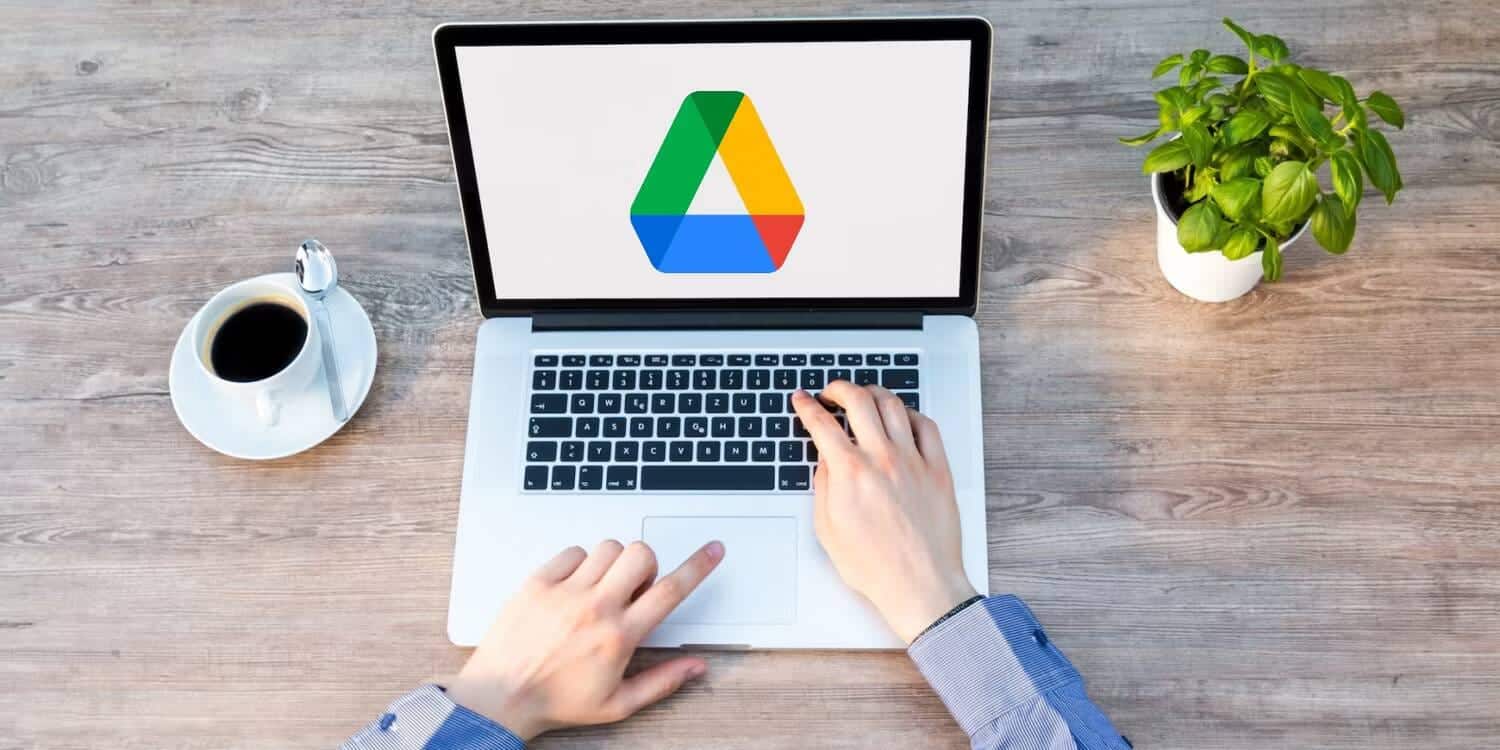
الأسئلة الشائعة
س1. ما هي أفضل طرق ضغط الصور لتوفير مساحة التخزين على “صور Google”؟
يُمكنك استخدام أدوات ضغط الصور عبر الإنترنت أو تطبيقات محلية لتقليل حجم الملفات دون فقدان الجودة بشكل كبير قبل تحميلها.
س2. كيف يُمكنني تنظيم الصور بطريقة فعّالة على “صور Google”؟
يُمكنك إنشاء مجلدات فرعية لتصنيف الصور، استخدم الكلمات المفتاحية لوصف المحتوى، وكن منظمًا في تسمية الملفات.
س3. هل يؤثر تنظيف وتنظيم مساحة التخزين على “صور Google”؟
نعم، يؤدي تنظيف وتنظيم مساحة التخزين إلى تحسين أدائك وسرعة الوصول إلى الصور.
س4. هل يُفضل حذف الصور غير الضرورية لتوفير مساحة التخزين؟
نعم، حذف الصور التي لا تحتاج إليها يُساهم في تحرير مساحة التخزين وتحسين تنظيم المكتبة.
تحرير المساحة التخزين في “صور Google” بسهولة
يُمكنك تحرير قدر كبير من السعة التخزينية في “صور Google” باتباع هذه النصائح. سيسمح لك ذلك بعمل نسخة احتياطية لمزيد من الصور ومقاطع الفيديو دون الحاجة إلى الدفع مقابل التخزين. ولكن إذا لم تتمكن من إخلاء مساحة تخزين في “صور Google” حتى بعد اتباع الخطوات المذكورة أعلاه، فمن المحتمل أن تحتاج إلى الدفع مقابل خطة تخزين Google One.
هناك الكثير من الامتيازات الأخرى لعضوية Google One، لذا فكر في الاشتراك فيها للحصول على أكثر من مجرد سعة تخزينية إضافية. يُمكنك الإطلاع الآن على مُقارنة بين Google Drive و OneDrive: أي خدمة أفضل لإجراء النسخ احتياطي على Windows.








